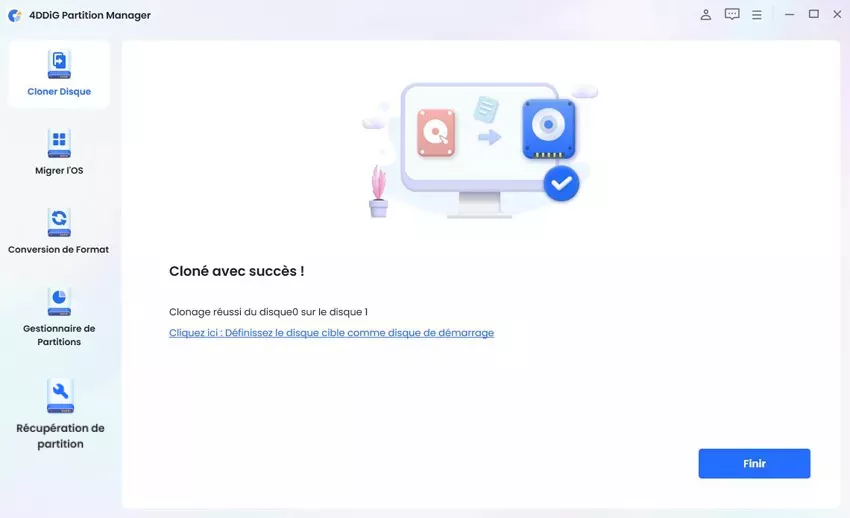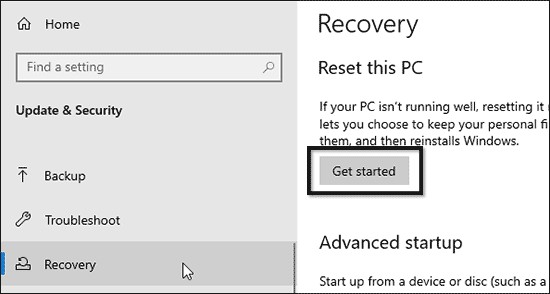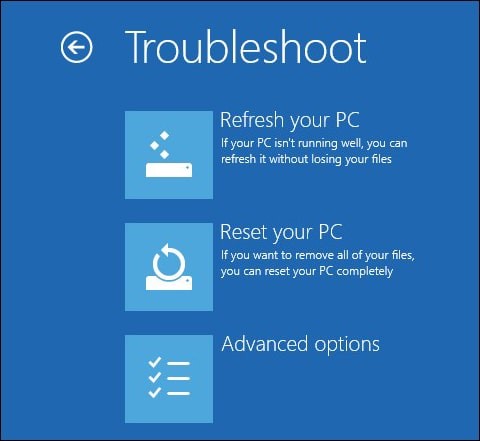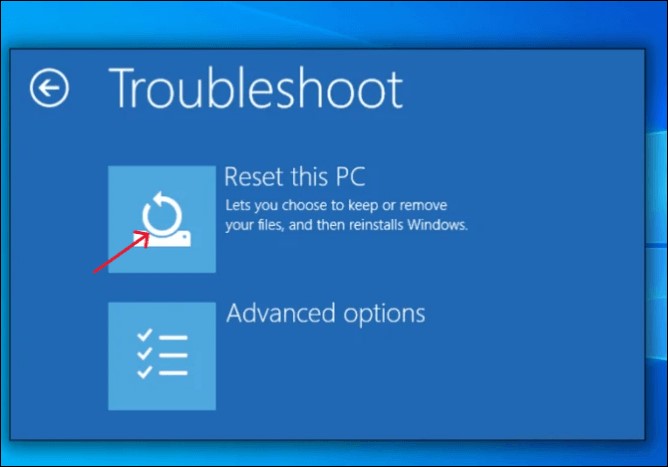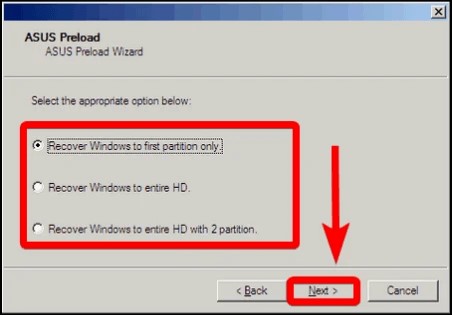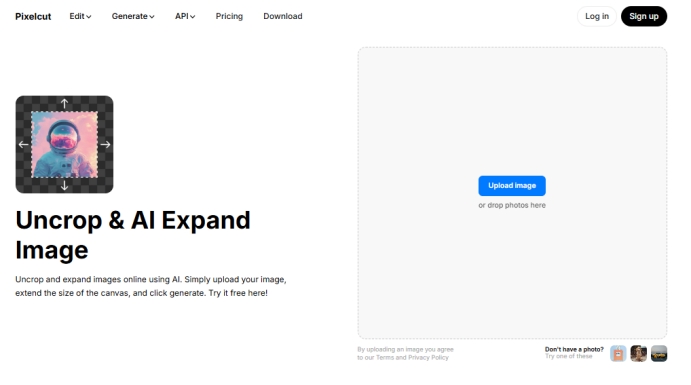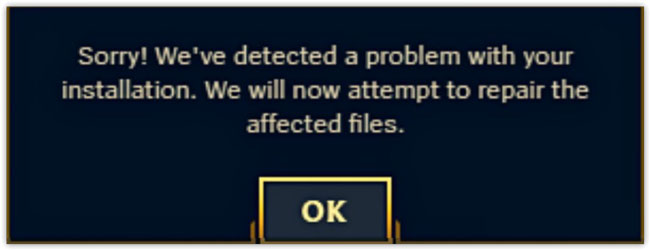Comment réinitialiser votre ordinateur portable ASUS aux paramètres d’usine ?
Vous rencontrez des problèmes avec votre ordinateur portable et vous souhaitez apprendre comment réinitialiser votre ordinateur portable ASUS aux paramètres d'usine ? La restauration de votre ordinateur peut résoudre de nombreux problèmes liés aux logiciels et lui donner un nouveau départ.
Dans cet article, nous vous guiderons pas à pas tout au long du processus. Que votre ordinateur portable soit lent, plante fréquemment ou que vous souhaitiez simplement repartir à zéro, ce guide vous aidera à réinitialiser facilement votre ordinateur portable ASUS. Continuez votre lecture !

Partie 1 : Quelques conseils importants avant d’effectuer une réinitialisation d’usine
Avant d’expliquer directement comment réinitialiser votre ordinateur portable ASUS aux paramètres d’usine, il est préférable d’effectuer d’abord quelques tâches importantes pour garantir un processus de réinitialisation fluide.
Conseil 1. Sauvegardez vos données à l’avance
Tout d’abord, il est essentiel de sauvegarder vos données importantes avant de procéder à la réinitialisation d’usine. Une méthode efficace pour le faire consiste à utiliser 4DDiG Partition Manager.
4DDiG Partition Manager est un logiciel complet de clonage de disque, qui vous permet de cloner un disque entier ou des partitions spécifiques afin de créer des sauvegardes ou de migrer vers un SSD/HDD plus grand. Cet outil puissant simplifie le processus de clonage, ce qui en fait la meilleure solution pour sauvegarder vos données et votre système avant de réinitialiser votre ordinateur portable ASUS aux paramètres d’usine.
Comment créer une sauvegarde avec 4DDiG Partition Manager ?
-
Installez et lancez 4DDiG Partition Manager sur votre ordinateur, puis assurez-vous qu’un disque externe est connecté pour y créer la sauvegarde. Sur l’écran principal, allez dans « Cloner le disque ».
TÉLÉCHARGERTéléchargement sécurisé

-
Choisissez maintenant le lecteur cible (le disque dur externe) sur lequel vous souhaitez créer la sauvegarde, puis cliquez sur le bouton Continuer.

-
Un aperçu du processus s’affichera ensuite à l’écran. Vérifiez tous les détails, puis cliquez sur le bouton Démarrer.

-
Ensuite, un message d’avertissement apparaîtra. Lisez-le attentivement, puis cliquez sur le bouton Confirmer.

-
Le processus de clonage des données commencera et cela peut prendre un certain temps. Soyez patient. Une fois le processus terminé, cliquez sur le bouton Terminer.

Conseil 2. N’oubliez pas de désactiver le logiciel antivirus
Avant de lancer le processus de réinitialisation, il est recommandé de désactiver votre logiciel antivirus. Cela évitera toute interférence pendant la réinitialisation et garantira un fonctionnement fluide.
Les logiciels antivirus surveillent souvent les activités du système et peuvent parfois interférer avec le processus de réinitialisation, provoquant des erreurs ou des interruptions inattendues.
En désactivant temporairement le logiciel antivirus, vous pouvez éviter ces problèmes et vous assurer que la réinitialisation d’usine se déroule sans encombre.
Conseil 3. Vérifiez les mises à jour de Windows
Assurez-vous que votre système d’exploitation Windows est à jour avant de procéder à la réinitialisation. Mettre à jour Windows peut aider à résoudre les problèmes de compatibilité et garantir une réinitialisation d’usine réussie.
Les mises à jour Windows incluent souvent des correctifs de bogues, des patchs de sécurité et des mises à jour de pilotes qui améliorent la stabilité et les performances globales de votre système.
En veillant à ce que votre système Windows soit à jour, vous réduisez le risque de rencontrer des problèmes pendant le processus de réinitialisation et assurez une réinitialisation fluide et réussie.
Une fois toutes ces étapes importantes effectuées, il est temps d’apprendre comment réinitialiser votre ordinateur portable ASUS aux paramètres d’usine.
Partie 2 : Comment réinitialiser votre ordinateur portable ASUS aux paramètres d’usine ?
Lorsqu’il s’agit de réinitialiser votre ordinateur portable ASUS aux paramètres d’usine, plusieurs méthodes sont possibles.
Voyons-les en détail ci-dessous.
Méthode 1. Réinitialiser un ordinateur portable ASUS via les Paramètres
Cette méthode convient aux utilisateurs qui peuvent accéder aux paramètres de leur ordinateur. Elle offre un moyen simple et direct de réinitialiser votre PC sans outils supplémentaires ni support externe.
Étapes :
- Cliquez sur le menu Démarrer et sélectionnez « Paramètres ».
- Dans la fenêtre Paramètres, cliquez sur « Mise à jour et sécurité ».
- Sélectionnez « Récupération » dans le panneau de gauche.
-
Sous « Réinitialiser ce PC », cliquez sur « Commencer ».

- Choisissez « Conserver mes fichiers » ou « Supprimer tout », selon votre préférence.
- Suivez les instructions à l’écran pour terminer le processus de réinitialisation.
Méthode 2. Utiliser l’Environnement de récupération Windows (WinRE) pour réinitialiser un ordinateur portable ASUS
Si vous ne pouvez pas accéder aux paramètres de votre ordinateur, vous pouvez utiliser WinRE pour effectuer une réinitialisation d’usine. Cette méthode est utile lorsque votre ordinateur rencontre de graves problèmes et ne peut pas démarrer Windows normalement.
Étapes :
- Redémarrez votre ordinateur portable et appuyez sur la touche appropriée (par ex. F9 ou F12) pour accéder au menu de démarrage.
- Sélectionnez « Environnement de récupération Windows » dans le menu de démarrage.
-
Dans WinRE, sélectionnez « Dépannage » > « Réinitialiser ce PC ».

- Choisissez « Conserver mes fichiers » ou « Supprimer tout », selon votre préférence.
- Suivez les instructions à l’écran pour terminer le processus de réinitialisation.
Méthode 3. Réinitialiser un ordinateur portable ASUS sans se connecter
Cette méthode convient aux utilisateurs qui ne peuvent pas se connecter à leur ordinateur portable ASUS. Elle consiste à utiliser la fonction « Réinitialiser ce PC » depuis l’écran de connexion de Windows.
Suivez ces étapes :
- Sur l’écran de connexion, cliquez sur l’icône d’alimentation.
- Tout en cliquant sur l’option Redémarrer, maintenez la touche Maj enfoncée.
-
Dans le menu de démarrage avancé, accédez à Dépannage > Réinitialiser ce PC > Supprimer tout.

- Ensuite, comme dans les méthodes précédentes, choisissez les options affichées à l’écran selon vos besoins.
- Votre ordinateur portable ASUS redémarrera.
- Enfin, cliquez sur Réinitialiser pour lancer le processus de réinitialisation d’usine sans vous connecter. Attendez que l’ordinateur redémarre avec les paramètres d’usine.
Méthode 4. Réinitialiser un ordinateur portable ASUS avec la partition de récupération
Les ordinateurs portables ASUS disposent d’une solution de récupération appelée partition de récupération du système ASUS, qui contient tous les fichiers et outils nécessaires pour dépanner ou restaurer l’ordinateur en cas de problème. Ce système est conçu pour restaurer rapidement et facilement l’ordinateur à son état d’origine.
Voici comment réinitialiser votre ordinateur portable ASUS à l’aide de la partition de récupération du système ASUS :
- Démarrez votre ordinateur portable ASUS et appuyez plusieurs fois sur la touche F9 pour accéder au mode de récupération ASUS.
-
Dans la fenêtre du Gestionnaire de démarrage Windows, sélectionnez « Windows Setup [EMS Enabled] ».

-
Cela ouvrira la fenêtre ASUS Preload Wizard avec plusieurs options de récupération. Choisissez le type de récupération que vous souhaitez effectuer.

- Cliquez sur le bouton « Suivant » pour continuer.
- Suivez les instructions à l’écran pour terminer le processus de réinitialisation d’usine.
Voilà comment réinitialiser votre ordinateur portable Asus aux paramètres d’usine. Chacune de ces méthodes vous permet de restaurer votre appareil à son état d’origine, que ce soit pour repartir à zéro ou pour résoudre des problèmes existants. Choisissez la méthode la plus adaptée à votre situation et suivez les étapes attentivement pour garantir une réinitialisation réussie.
FAQ sur la réinitialisation d’usine ASUS
1. La réinitialisation d’usine supprime-t-elle toutes les données de l’ordinateur portable ?
Oui, une réinitialisation d’usine efface toutes les données, y compris les fichiers, les paramètres et les applications, de votre ordinateur portable ASUS, le ramenant à son état d’usine d’origine.
2. Combien de temps faut-il pour réinitialiser un ordinateur portable ASUS ?
Le temps nécessaire pour réinitialiser un ordinateur portable ASUS peut varier en fonction du modèle et de la quantité de données présentes. En moyenne, cela peut prendre entre 30 minutes et quelques heures.
3. Quelle est la différence entre un redémarrage forcé et une réinitialisation d’usine ?
Un redémarrage forcé et une réinitialisation d’usine sont deux processus différents. Un redémarrage forcé, également appelé réinitialisation matérielle, consiste à redémarrer physiquement l’appareil, généralement en appuyant sur un bouton spécifique ou une combinaison de touches. Ce processus ne supprime aucune donnée, il redémarre simplement l’appareil.
En revanche, une réinitialisation d’usine, également appelée réinitialisation complète, restaure l’appareil à ses paramètres d’usine d’origine, supprimant toutes les données au passage.
Conclusion
En suivant ces étapes, vous avez appris comment réinitialiser votre ordinateur portable ASUS aux paramètres d’usine. Cette réinitialisation peut aider à résoudre divers problèmes et à restaurer l’appareil dans son état d’origine. Chacune des méthodes mentionnées ci-dessus est efficace selon votre situation et vos besoins.
De plus, pour une expérience de réinitialisation fluide et sécurisée, pensez à utiliser 4DDiG Partition Manager afin de sauvegarder vos données à l’avance !
Téléchargement sécurisé
Articles Liés
- Accueil >>
- Partition Manager >>
- Comment réinitialiser votre ordinateur portable ASUS aux paramètres d’usine ?